كيفية عرض كلمات المرور المحفوظة على Google Chrome على أجهزة الكمبيوتر والأجهزة المحمولة
"هل هناك مكان يمكنني من خلاله رؤية كلمات المرور الفعلية التي حفظها Google Chrome؟" من المعروف أن العديد من متصفحات الويب يمكنها حفظ وعرض كلمات المرور وتسجيلات الدخول وبيانات الاعتماد الخاصة بك بما في ذلك Google Chrome. تزور أحد مواقع الويب، وتسجل للحصول على حساب، وسيسألك Chrome عما إذا كنت تريد حفظ بيانات الاعتماد أم لا. سيخبرك هذا الدليل كيفية عرض كلمات المرور المحفوظة هذه على Google Chrome على أجهزة Windows وMac وiPhone وAndroid.
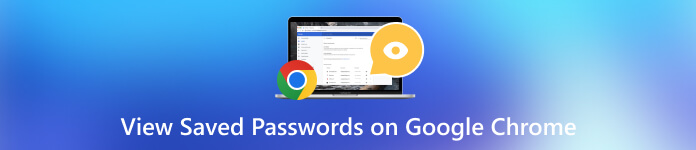
- الجزء 1. عرض كلمات المرور المحفوظة في Google Chrome على جهاز الكمبيوتر
- الجزء 2. عرض كلمات المرور المحفوظة في Chrome لأجهزة Android وiPhone
- الجزء 3. المكافأة: أفضل مدير كلمات مرور لنظام iOS
- الجزء 4. الأسئلة الشائعة حول عرض كلمات المرور المحفوظة على Google Chrome
الجزء 1. عرض كلمات المرور المحفوظة في Google Chrome على جهاز الكمبيوتر
يحتوي Google Chrome على مدير كلمات مرور مدمج. إنها طريقة ملائمة لتخزين كلمات المرور الخاصة بك وعرضها وإدارتها. إذا قمت بتسجيل الدخول باستخدام حساب Google الخاص بك، فستتم مزامنة كلمات المرور عبر الأجهزة. إذا لم يكن الأمر كذلك، فيمكنك فقط عرض كلمات المرور المحفوظة على Google Chrome على جهاز واحد.
الخطوة 1تأكد من حفظ بعض كلمات المرور على Google Chrome.لحفظ كلمات المرور على Chrome، افتح صفحة مدير كلمات المرور، وقم بالتبديل إلى عرض لحفظ كلمات المرور الخيار على سطح المكتب الخاص بك أو حفظ كلمات المرور على الجوال.
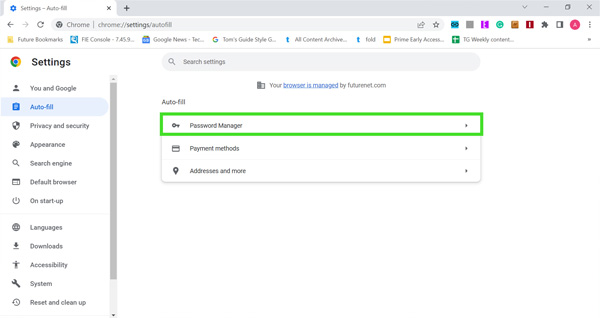 الخطوه 3بعد ذلك، توجه إلى الملء التلقائي أو الملء التلقائي وكلمات المرور علامة التبويب من العمود الأيسر، ثم اضغط على مدير كلمة السر غرض. إذا قمت بتسجيل الدخول إلى Chrome باستخدام حساب Google الخاص بك، فانقر فوق الملف الشخصي أيقونة، ثم انقر فوق مفتاح رمز للوصول إلى مدير كلمات المرور في Google.
الخطوه 3بعد ذلك، توجه إلى الملء التلقائي أو الملء التلقائي وكلمات المرور علامة التبويب من العمود الأيسر، ثم اضغط على مدير كلمة السر غرض. إذا قمت بتسجيل الدخول إلى Chrome باستخدام حساب Google الخاص بك، فانقر فوق الملف الشخصي أيقونة، ثم انقر فوق مفتاح رمز للوصول إلى مدير كلمات المرور في Google. أو الإدخال chrome://settings/passwords في شريط العناوين، ثم اضغط على يدخل اضغط على لوحة المفاتيح للوصول إلى مدير كلمات المرور بسرعة.
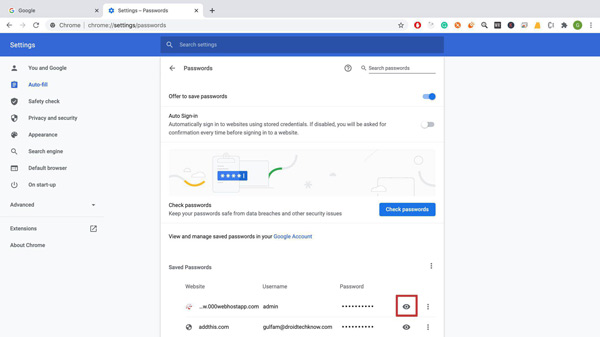 الخطوة 44: الآن، يمكنك عرض القائمة ضمن كلمات المرور المحفوظة ملصق. لعرض كلمة المرور المحفوظة بواسطة Google Chrome، انقر فوق عين أيقونة بجوار العنصر. إذا طُلب منك، أدخل رقم التعريف الشخصي (PIN) أو كلمة مرور حساب Google للتحقق من الملكية. الخطوة الخامسةإذا كنت ترغب في تصدير كلمات المرور من Chrome، فانقر فوق ثلاث نقاط أيقونة أعلى القائمة، ثم اختر تصدير كلمات المرور.
الخطوة 44: الآن، يمكنك عرض القائمة ضمن كلمات المرور المحفوظة ملصق. لعرض كلمة المرور المحفوظة بواسطة Google Chrome، انقر فوق عين أيقونة بجوار العنصر. إذا طُلب منك، أدخل رقم التعريف الشخصي (PIN) أو كلمة مرور حساب Google للتحقق من الملكية. الخطوة الخامسةإذا كنت ترغب في تصدير كلمات المرور من Chrome، فانقر فوق ثلاث نقاط أيقونة أعلى القائمة، ثم اختر تصدير كلمات المرور. لتغيير كلمة المرور أو حذفها، انقر فوق ثلاث نقاط بجوار العنصر، ثم اختر يحرر أو إزالة. عند تصدير كلمات مرور Chrome، يتم تضمين جميع العناصر المحفوظة. لا يمكنك تحديد كلمات مرور محددة.
الجزء 2. عرض كلمات المرور المحفوظة في Chrome لأجهزة Android وiPhone
وفقًا للتقرير، يعد Google Chrome أيضًا متصفح ويب شائعًا على الأجهزة المحمولة. إنه المتصفح الرئيسي على أجهزة Android. علاوة على ذلك، يفضل جزء من مستخدمي iOS استخدام Chrome. والخبر السار هو أن Google Password Manager متاح لمتصفح Chrome لنظام التشغيل iOS أيضًا. لعرض كلمات المرور المحفوظة على Chrome على Android أو iPhone، يمكنك اتباع الخطوات أدناه.
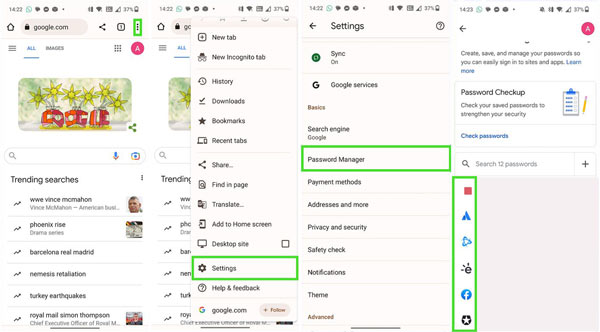 الخطوة 1قم بتشغيل تطبيق Google Chrome على هاتفك. الخطوة 2اضغط على أكثر زر مع أ عمودي ثلاث نقاط في الجانب الأيمن العلوي، ثم اختر إعدادات في القائمة المنسدلة. الخطوه 3بعد ذلك، اضغط على مدير كلمة السر خيار لفتح مدير كلمات المرور في Google. هنا سوف تحصل على قائمة تخزن جميع العناصر المحفوظة وكلمات المرور. الخطوة 4لعرض كلمة المرور المحفوظة على Chrome، انقر فوق العنصر المطلوب، ثم اضغط على عين أيقونة. عندما يُطلب منك ذلك، أدخل كلمة مرور حساب Google، أو رمز المرور لشاشة القفل، أو Face ID أو Touch ID. ثم ستظهر كلمة المرور على شاشتك.
الخطوة 1قم بتشغيل تطبيق Google Chrome على هاتفك. الخطوة 2اضغط على أكثر زر مع أ عمودي ثلاث نقاط في الجانب الأيمن العلوي، ثم اختر إعدادات في القائمة المنسدلة. الخطوه 3بعد ذلك، اضغط على مدير كلمة السر خيار لفتح مدير كلمات المرور في Google. هنا سوف تحصل على قائمة تخزن جميع العناصر المحفوظة وكلمات المرور. الخطوة 4لعرض كلمة المرور المحفوظة على Chrome، انقر فوق العنصر المطلوب، ثم اضغط على عين أيقونة. عندما يُطلب منك ذلك، أدخل كلمة مرور حساب Google، أو رمز المرور لشاشة القفل، أو Face ID أو Touch ID. ثم ستظهر كلمة المرور على شاشتك. منذ إصدار Chrome 66، أضافت Google خيار تصدير كلمة المرور إلى Chrome لنظام التشغيل iOS. لترحيل تفاصيل تسجيل الدخول الخاصة بك وتصدير كلمات المرور المحفوظة من Chrome على جهازك المحمول، انقر فوق تصدير كلمة المرور الموجود على شاشة مدير كلمات المرور، ثم حدد الوجهة.
الجزء 3. المكافأة: أفضل مدير كلمات مرور لنظام iOS
يعد Google Password Manager طريقة ملائمة لعرض كلمات المرور الخاصة بك وإدارتها في متصفح Chrome. ومع ذلك، فهو يوفر خيارات أمنية محدودة. علاوة على ذلك، فهو يحفظ فقط بيانات الاعتماد عبر الإنترنت ولكنه غير متاح لكلمات مرور التطبيقات. لذلك، فمن المنطقي أن العديد من مستخدمي iPhone يبحثون عن مدير كلمات مرور تابع لجهة خارجية لأجهزتهم. ومن هذه النقطة نوصي imyPass iPhone Password Manager.

4،000،000+ التنزيلات
عرض كلمات مرور Chrome المحفوظة على جهاز iPhone الخاص بك بسرعة.
دعم جميع كلمات المرور المحفوظة على جهاز iOS الخاص بك تقريبًا.
تصدير كلمات مرور iPhone إلى جهاز الكمبيوتر الخاص بك.
متوافق مع مجموعة واسعة من موديلات أجهزة iPhone وiPad.
كيفية عرض كلمات مرور Chrome المحفوظة على جهاز iPhone الخاص بك
الخطوة 1قم بمسح جهاز iPhone الخاص بكقم بتشغيل أفضل مدير كلمات مرور لنظام iOS بمجرد تثبيته على جهاز الكمبيوتر الخاص بك. هناك نسخة أخرى لمستخدمي ماك. ثم قم بتوصيل جهاز iPhone الخاص بك بنفس الجهاز باستخدام كابل Lightning. قم بتشغيل البرنامج، ثم انقر فوق بداية زر لبدء مسح كلمات المرور على جهاز iPhone الخاص بك. قد يستغرق الأمر بعض الوقت اعتمادًا على كمية البيانات المحفوظة على جهازك.
 الخطوة 2عرض كلمات مرور Chrome المحفوظة
الخطوة 2عرض كلمات مرور Chrome المحفوظة بعد المسح، سيتم نقلك إلى نافذة المعاينة. سيتم إدراج جميع كلمات المرور المحفوظة على جهاز iPhone الخاص بك حسب الفئة. لعرض كلمات مرور Chrome المحفوظة على جهاز iPhone الخاص بك، تحقق من كلمة مرور الويب والتطبيقات اكتب في العمود الأيسر. ثم سوف تحصل على القائمة على اللوحة الرئيسية. بشكل افتراضي، تكون كافة كلمات المرور مخفية. انقر فوق الأيقونة الموجودة بجانب العنصر المطلوب وسيتم عرض كلمة المرور.
 الخطوه 3تصدير كلمات مرور Chrome
الخطوه 3تصدير كلمات مرور Chrome إذا كنت ترغب في تصدير كلمات مرور محددة محفوظة على Chrome على جهاز iPhone الخاص بك، فحدد مربعات الاختيار الموجودة بجوار العناصر. ثم انقر على يصدّر زر. عند المطالبة، حدد المجلد الوجهة، واحفظ كلمات المرور. وبعد بضع ثوان، سيتم إنجاز المهمة. يتم حفظ كلمات المرور في ملف CSV.
 الخطوة 4عرض السجل
الخطوة 4عرض السجل سيقوم مدير كلمات المرور بتسجيل كافة محفوظات المسح. لعرض كلمات المرور المحفوظة على جهاز iPhone الخاص بك، انقر فوق عرض السجل الموجود في الواجهة الرئيسية، وحدد موقع الجهاز المستهدف، ثم انقر فوق الزر رأي زر.

الجزء 4. الأسئلة الشائعة حول عرض كلمات المرور المحفوظة على Google Chrome
كيف يمكنني حذف كلمات المرور المحفوظة على Chrome؟
أدخل مدير كلمات المرور في Chrome على جهاز الكمبيوتر أو الجهاز المحمول الخاص بك، وحدد كلمة المرور المطلوبة، ثم انقر فوق أكثر أيقونة، واختيار حذف. ضع في اعتبارك أن Chrome لا يتضمن طريقة سريعة لحذف جميع كلمات المرور المحفوظة على الفور. وبعبارة أخرى، سوف تحتاج إلى مسحها واحدة تلو الأخرى.
أين يحفظ Google Chrome كلمات المرور الخاصة بي؟
إذا قمت بتسجيل الدخول باستخدام حساب Google الخاص بك على Chrome، فسيقوم مدير كلمات المرور بحفظ كلمات المرور الخاصة بك على خوادم Google. إذا لم يكن الأمر كذلك، فسيتم حفظ كلمات المرور الخاصة بك على محرك الأقراص الثابتة المحلي لديك. يمكنك عرضها في Google Password Manager بكل بساطة.
هل مدير كلمات المرور في Google آمن للاستخدام؟
على الرغم من أن Google Password Manager مجاني تمامًا، إلا أنه آمن مقارنة ببرامج إدارة كلمات المرور المماثلة. يستخدم التشفير العسكري لحماية بيانات الاعتماد الخاصة بك. نظرًا لأن معلوماتك مشفرة على جهازك قبل إرسالها إلى خوادم Google، فلن يتمكن موظفو Google أو أي شخص آخر من رؤيتها.
استنتاج
وقد ناقشت هذه المقالة كيفية عرض كلمات المرور المحفوظة على كروم على أجهزة Windows، وMac، وLinux، وAndroid، وiOS. باعتباره متصفح ويب شائعًا، يتضمن Google Chrome الكثير من الميزات الإضافية، مثل مدير كلمات المرور. يتيح لك حفظ كلمات المرور ومعلومات تسجيل الدخول وبيانات الاعتماد وعرضها وتحريرها وتصديرها بسهولة. بالإضافة إلى ذلك، يوصى باستخدام imyPass iPhone Password Manager لعرض وإدارة مجموعة متنوعة من كلمات المرور المحفوظة على جهاز iPhone الخاص بك باستخدام جهاز كمبيوتر. إذا كانت لديك أسئلة أخرى حول هذا الموضوع، فلا تتردد في ترك رسالة أسفل هذه التدوينة.



